最新下载
热门教程
- 1
- 2
- 3
- 4
- 5
- 6
- 7
- 8
- 9
- 10
利用Photoshop给照片添加日系泛白的青色效果
时间:2022-11-14 23:27:51 编辑:袖梨 来源:一聚教程网
原图
 <点小图查看大图> |
| 最终效果 |
 |
| 1、打开素材复制图层,创建阴影/高光调整图层,参数:阴影35%。 |
 |
| 2、设置前景色和背景色。 |
 |
| 3、新建填充图层,参数为:渐变、角度-90,反向,缩放100。 |
 |
 |
| 4、设置填充图层属性为柔光,不透明度为80%。 |
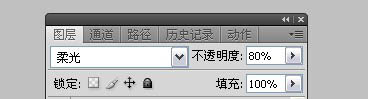 |
| 5、复制该填充层,图层属性设置为叠加,不透明度为30%。 |
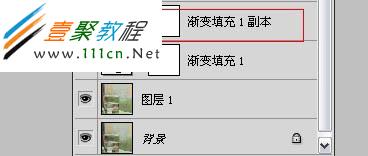 |
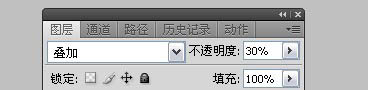 |
6、新建色彩平衡,参数如下。

7、新建渐变填充图层:参数为:径向渐变、角度90、缩放150%,注意这里用鼠标点击渐变色设置,然后点击左边色块,设置左边色标颜色为红色230、绿色220、蓝色210,右边色标为红色175、绿色240、蓝色210,最后设置图层属性为正片叠底,不透明度40。
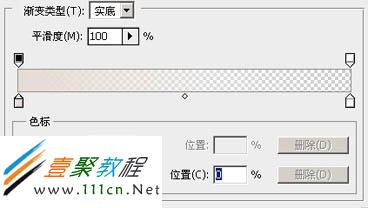
8、新建色彩饱和度调整层,设置饱和度为-15,新建曲线图层。参数为:蓝色通道添加节点1为65、75,节点2为170、160。
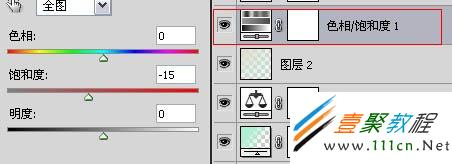

9、新建色阶,参数如下。

10、新建通道混合器,参数如下。
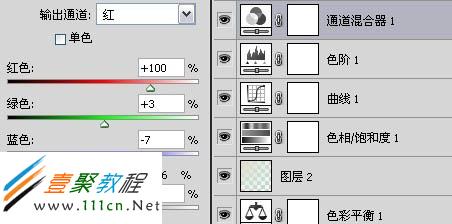

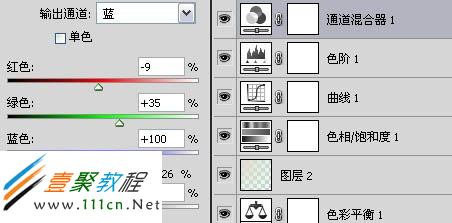
11、新建亮度调整,设置亮度为40。
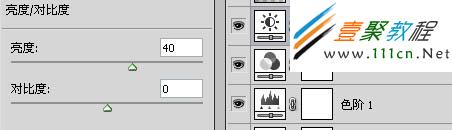
12、新建渐变填充层,图层属性为叠加,不透明度10%参数为:径向渐变、角度90°,前景色白色,背景色黑色
13、新建可选颜色,对黄色和中性色进行调整,数值如下。
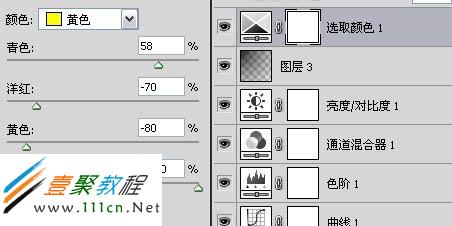
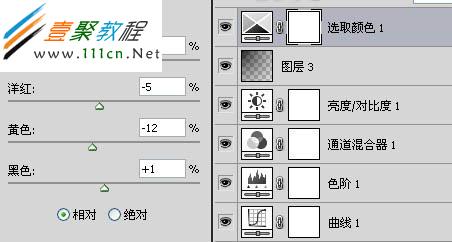
最后在整体提亮,亮度设置为20。最终效果就出来啦。

相关文章
- 《腐蚀》资源介绍大全 04-29
- 《下一站江湖2》不水芸丹玄获得方法 04-29
- 《庄园领主》市场摊位机制介绍 04-29
- 《Open Roads》成就一览 04-29
- 《庄园领主》堡地大小介绍 04-29
- 《北海道游戏》基础攻略 简评+配置+下载 04-29














